Kuidas SVG-dele läbipaistvust rakendada

Siit saate teada, kuidas Illustratoris SVG-graafikale läbipaistvust rakendada. Uurige, kuidas väljastada läbipaistva taustaga SVG-sid ja rakendada läbipaistvusefekte.
Dreamweaver võimaldab teil paigutuse keskele CSS-i veeriste kasutades. Paljud veebilehtede kujundused on lehe keskel, nii et need näivad hõljuvat brauseriakna külgede vahel, olenemata sellest, kui laiaks või kitsaks aken muutub. See aitab luua illusiooni, et kujundus täidab lehe, isegi kui brauseriaken on lehe kujundusest palju laiem.
Enamik CSS-iga loodud veebilehtede kujundusi saavutab selle efekti, luues selle
kogu lehe sisu ümbritsev silt ja seejärel sellele stiili rakendamine
silt, mis sisaldab stiilireeglit, mis selle keskele asetab
silt. Nagu leiate järgmistest samm-sammult juhistest, looge stiil a tsentreerimiseks
silt pole nii ilmne, kui võite ette kujutada, kuid seda on lihtne rakendada.
Levinud tava on kasutada ID-stiili
silt, mis asetab teie kujunduse keskele, ja andke sellele nimi #wrapper või #container.
Kui teie leht pole veel a-ga seadistatud
sildi kogu sisu ümber, siin on näpunäide selle lisamiseks. Kõigepealt klõpsake ja lohistage, et valida lehel kogu tekst, pildid ja muu sisu. Seejärel vali Insert→Layout Objects→Div Tag. Dialoogiboksis Insert Div Tag veenduge, et ripploendist Lisa on valitud suvand Wrap around Selection.
Jätke ülejäänud väljad tühjaks ja klõpsake a lisamiseks nuppu OK
Märgistage oma lehe kogu sisu ümber ja olete järgmisteks sammudeks valmis.
Terve lehe kujunduse tsentreerimiseks veenduge, et a
silt ümbritseb kogu lehe sisu ja järgige neid samme.
Klõpsake paneelil CSS Designer Selectors plussmärki.
Olenevalt lehel olevast lisatakse valijate paneelile uus stiilinimi või tühi väli, kuhu saate stiili nime sisestada.
Topeltklõpsake nime valimiseks, mille Dreamweaver paneelile lisas, ja muutke see oma uue stiili jaoks soovitud nimeks või klõpsake tühja välja valimiseks ja nime sisestamiseks.
Kui nime pole lisatud, sisestage soovitud nimi tühjale väljale. Saate stiilile nimetada ükskõik, mis teile meeldib, kuid klassistiili loomisel sisestage nime ette punkt või ID-stiili jaoks #-märk.
Määrake paneelil Atribuudid laius, veerised ja muud vormingusätted, mida soovite määratleda.
Mahuti laius
märgend on seatud 980 pikslile. Siin on trikk a tsentreerimiseks
silt nagu see: määrake vasak ja parem veeris valikule Automaatne. Nii lisab brauser automaatselt võrdse koguse veerise ruumi mõlemale küljele
sildi, tsentreerides selle tõhusalt lehele.
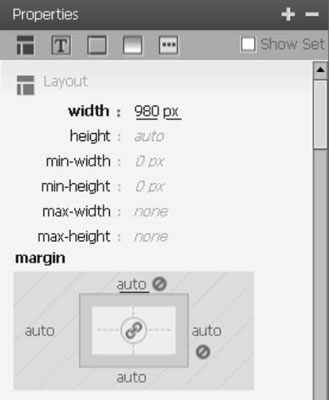
Valige ID, mis ümbritseb kogu lehe sisu.
Veendumaks, et olete valinud õige
märgendil, klõpsake kursori paigutamiseks lehe põhiossa ja seejärel klõpsake nuppu
tööala allosas asuvas kiirsildivalijas kõige vasakpoolsemas olev silt.
Koos
silt valitud, valige atribuutide inspektori ID ripploendist loodud stiili nimi.
Stiili loomisel määratletud stiilireeglid rakendatakse automaatselt
silt. Selles näites on tulemuseks, et suurus
silt muudetakse 980 piksli laiuseks ja
silt ja kogu selle sisu on lehe keskel.
Kõik funktsioonid ei tööta, kui Dreamweaver on seatud reaalajavaatele. Kuigi reaalajas vaade on suurepärane võimalus vaadata eelvaadet, kuidas teie lehe kujundus enamikus kaasaegsetes veebibrauserites välja näeb, muudab reaalajavaate funktsiooni kasutamine paljud Dreamweaveri redigeerimistööriistad kasutuskõlbmatuks. Kui näiteks Atribuutide inspektor on selle kasutamise ajal tuhm, veenduge, et nupp Live on tühistatud.
Siit saate teada, kuidas Illustratoris SVG-graafikale läbipaistvust rakendada. Uurige, kuidas väljastada läbipaistva taustaga SVG-sid ja rakendada läbipaistvusefekte.
Pärast piltide importimist Adobe XD-sse ei ole teil palju redigeerimiskontrolli, kuid saate kujutiste suurust muuta ja pöörata täpselt nagu mis tahes muu kujuga. Samuti saate nurgavidinate abil hõlpsasti ümardada imporditud pildi nurki. Piltide maskeerimine Kinnise kuju määratlemisega […]
Kui teie Adobe XD projektis on tekst olemas, saate hakata teksti atribuute muutma. Nende atribuutide hulka kuuluvad fondiperekond, fondi suurus, fondi kaal, joondus, märgivahe (joonimine ja jälgimine), reavahe (eesmärk), täitmine, ääris (joon), vari (langev vari) ja tausta hägu. Nii et vaatame üle, kuidas neid omadusi rakendatakse. Loetavuse ja fondi kohta […]
Nii nagu Adobe Illustratoris, võimaldavad Photoshopi joonised luua ühes dokumendis eraldi lehti või ekraane. See võib olla eriti kasulik, kui koostate ekraane mobiilirakenduse või väikese brošüüri jaoks. Joonistahvlit võib pidada eri tüüpi kihirühmaks, mis on loodud paneeli Kihid abil. Selle […]
Paljusid InDesigni tööriistade paneelil leiduvaid tööriistu kasutatakse lehele joonte ja kujundite joonistamiseks, nii et teil on väljaannete jaoks huvitavate jooniste loomiseks mitu erinevat võimalust. InDesignis saate luua kõike alates põhikujunditest kuni keerukate joonisteni, selle asemel, et kasutada joonistusprogrammi nagu […]
Teksti pakkimine Adobe Illustrator CC-s ei ole päris sama, mis kingituse pakkimine – see on lihtsam! Teksti murdmine sunnib teksti ümber graafika, nagu on näidatud sellel joonisel. See funktsioon võib lisada igale teosele pisut loovust. Graafika sunnib teksti enda ümber keerduma. Esiteks looge […]
Adobe Illustrator CC-s kujundamisel on sageli vaja, et kuju oleks täpse suurusega (näiteks 2 x 3 tolli). Pärast kujundi loomist on parim viis selle täpsete mõõtude muutmiseks kasutada sellel joonisel näidatud teisenduspaneeli. Laske objekt valida ja seejärel valige Aken → Teisenda […]
InDesigni saate kasutada QR-koodi graafika loomiseks ja muutmiseks. QR-koodid on vöötkoodi vorm, mis võib salvestada teavet, nagu sõnad, numbrid, URL-id või muud tüüpi andmed. Kasutaja skannib QR-koodi kasutades oma kaamerat ja tarkvara seadmes, näiteks nutitelefonis ning tarkvara kasutab […]
Võib juhtuda, et vajate uut fotot, et vana välja näha. Photoshop CS6 pakub teile tähelepanu. Must-valge fotograafia on uuem nähtus, kui arvata võiks. Dagerrotüüpidel ja muudel varastel fotodel oli sageli pruunikas või sinakas toon. Saate ise luua seepiatoonides meistriteoseid. Toonitud pildid võivad luua […]
Adobe Creative Suite 5 (Adobe CS5) Illustratori funktsiooni Live Paint kasutades saate luua soovitud pildi ja täita piirkonnad värviga. Live Paint ämber tuvastab automaatselt iseseisvatest ristuvatest teedest koosnevad piirkonnad ja täidab need vastavalt. Teatud piirkonna värv jääb elavaks ja voolab automaatselt, kui seda on […]







